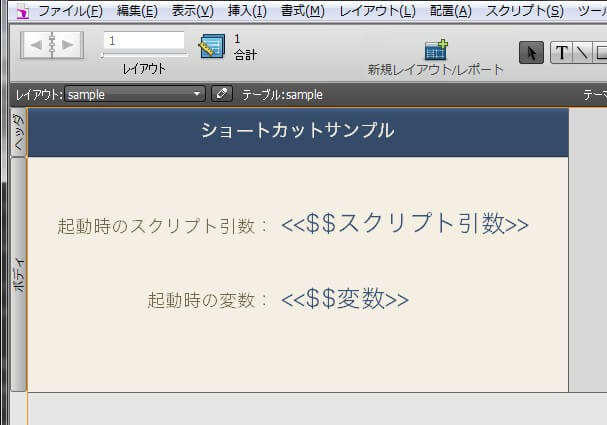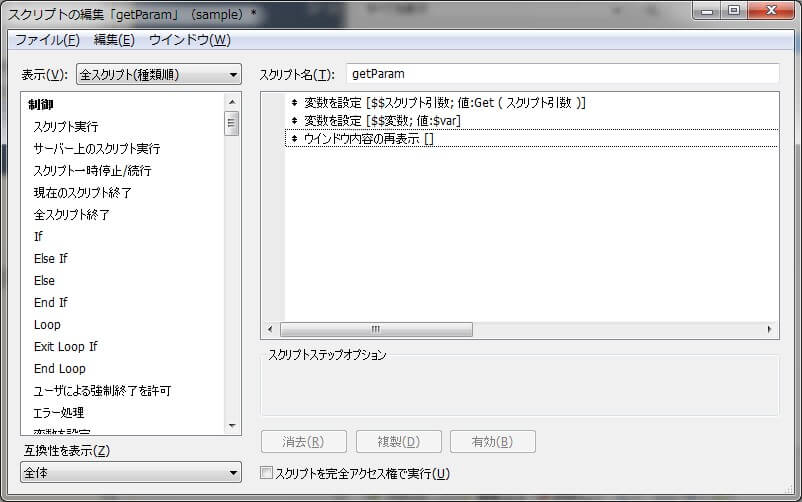ショートカットアイコンでFileMakerの共有ファイルを開く方法
※この記事は「FileMaker Advent Calendar 2014」の20日目です。
いざ、できあがったシステムをお客様に導入する時、「このシステムを起動するには、まず FileMaker を起動して、[ファイル]から[共有ファイルを開く]を選択して、ホストを選んで、ファイルを選んで・・・」なんて説明をしていたら、使う前から「え?面倒くさい!」となりかねませんよね。
そんなときに便利な、ショートカットから FileMaker の共有ファイルを開く方法をご紹介します。
ショートカットアイコンの作り方
FileMaker 共有ファイルのショートカットは、通常のファイルのショートカットの作り方とは違っていて、下記のように fmp プロトコルでファイル URL を開くような指定をします。
[text]
fmp://[ホストのIPアドレス]/[データベース名]
例: fmp://192.0.2.10/example.fmp12
[/text]
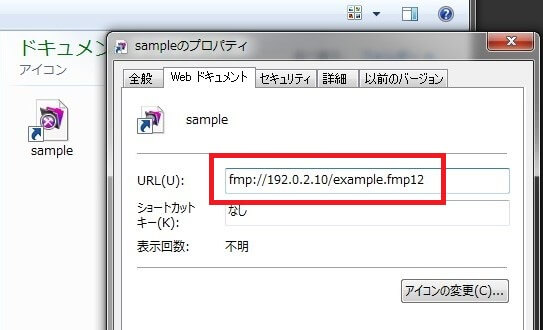
あとはこのアイコンを実行すれば、直接ファイルを起動することができます。
公式サイトに Windows、Mac OS X それぞれの作成手順が詳しく載っているので、参考にしてみてください。
ショートカットアイコンにパラメータを付けてみる
ショートカットの URL にはファイルの場所だけでなく、色々な値を指定することもできます。
アカウント情報を指定する
例えば、このような指定をするとアカウント名、パスワードを指定することができますので、認証がかかっているファイルも直接開くことができます。
[text]
fmp://[アカウント名]:[パスワード]@[ホストのIPアドレス]/[データベース名]
例: fmp://admin:password@192.0.2.10/example.fmp12
[/text]
※ただこの使い方をする場合、指定した URL 文字列が誰でも見える状態になりますので、セキュリティ上注意が必要です。
スクリプトや変数を指定する
ファイル起動時に実行するスクリプトやスクリプト引数、変数を指定することもできます。
[text]
fmp://[ホストのIPアドレス]/[データベース名]?script=[スクリプト名]¶m=[スクリプト引数]&$[ローカル変数名]=[値]
[/text]
簡単なサンプルで動きを見てみましょう。
sample.fmp12というファイルを作成し、下記のようなレイアウトを作っておきます。マージ変数を配置して、「$$スクリプト引数」「$$引数」というグローバル変数が表示されるようにしてあります。
次に起動時に実行させる「getParam」というスクリプトを作り、その中でスクリプト引数と変数 var をグローバル変数にセットするようにしました。
あとは次のような URL のショートカットを作って起動してみます。
[text]
fmp://[ホストのIPアドレス]/sample.fmp12?script=getParam¶m=test1&$var=test2
[/text]
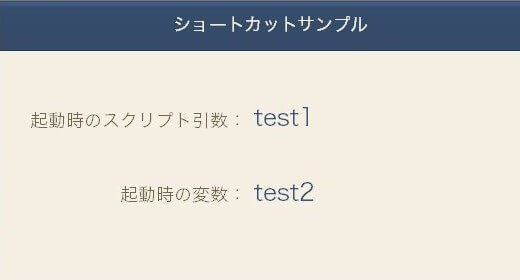
ちゃんと指定された値が表示されていることが分かりますね。
ちなみに日本語のパラメータを渡したい場合は、URL エンコードした文字列を指定してあげれば大丈夫です。
[text]
fmp://[ホストのIPアドレス]/sample.fmp12?script=getParam¶m=%E3%81%A6%E3%81%99%E3%81%A8%E3%81%84%E3%81%A1&$var=%E3%81%A6%E3%81%99%E3%81%A8%E3%81%AB
[/text]
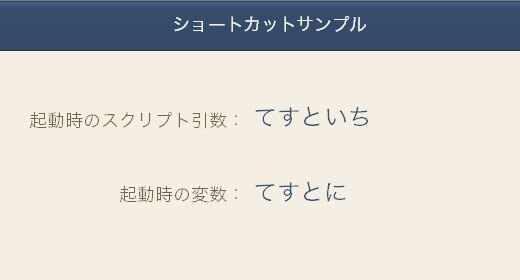
端末によって初期処理を変えるなど使い方によってはとても便利な機能ですので、ぜひお試しください。